Om din organisation har flera olika befolkningar kan det vara bra att göra innehållet på intranätplatserna tillgängligt på mer än ett språk. Användargränssnittselement som webbplatsnavigering, webbplatsrubrik och webbplatsbeskrivning kan visas på användarens önskade språk. Dessutom kan du tillhandahålla sidor och nyhetsinlägg på SharePoint-webbplatser som du översätter och som visas på användarens föredragna språk.
På den här sidan finns information om Microsofts rekommenderade metod för att presentera webbplats- och sidinnehåll på flera språk. Det går inte att lägga till flera språk på samma SharePoint-sida och rekommenderas inte som en lösning.
Titta på den här videon och se stegen nedan för att lära dig hur du använder flerspråkiga funktioner.

Kontrollera först att SharePoint-webbplatsen du använder har skapats med det standardspråk som du vill använda. Standardspråket för webbplatsen kan inte ändras senare. Mer information om hur du skapar SharePoint-webbplatser finns i Skapa en webbplats i SharePoint.
När du har kontrollerat att webbplatsen har skapats med det standardspråk du vill använda aktiverar du webbplatsen för att använda flerspråkiga funktioner och väljer vilka språk du vill göra tillgängliga. Mer information om vilka språk som är tillgängliga finns i Språk som stöds av SharePoint.
Om du vill skapa sidor på webbplatser på olika språk kan du använda översättningsfunktionen för att göra kopior av sidor som skapats på ditt standardspråk. Kopiorna kan sedan översättas manuellt. Publicerade översättningssidor visas automatiskt på rätt språkwebbplats, inklusive webbdelarna Nyheter och Markerat innehåll för varje språk.
Meddelanden:
-
Sidor översätts inte automatiskt. Varje sida som skapas på ditt standardspråk kan ha en motsvarande sida på ett valt målspråk som du, eller någon du tilldelar, översätter manuellt. När du översätter en sådan sida och publicerar den visas den automatiskt för användare som föredrar det språket.
-
Ändringar av originalsidan, källsidan eller andra översättningssidor synkroniseras inte automatiskt med alla översättningssidor. Varje översättningssida måste uppdateras manuellt.
-
Vilket språk som visas för en användare beror på deras personliga språk och nationella inställningar.
-
Vi rekommenderar att du använder stegen i den här artikeln för flerspråkiga webbplatser. Om du däremot använder SharePoint Server-versioner tidigare än 2019 läser du Använda variationer för flerspråkiga webbplatser.
-
De flerspråkiga funktioner som beskrivs i den här artikeln är inte tillgängliga på underwebbplatser.
-
Flerspråkiga funktioner är endast tillgängliga på webbplatser där inställningarna för publiceringsinfrastruktur är inaktiverade.
I den här artikeln
Aktivera flerspråkiga funktioner och välj språk
Skapa sidor för de språk du vill använda
Visa en översättningssida på dess språkwebbplats
Översättningssidor i webbdelarna Nyheter och Markerat innehåll
Konfigurera namn, navigering och sidfot på en flerspråkig webbplats
Aktivera flerspråksfunktionen och välj språk
-
Gå till SharePoint-webbplatsen där du vill aktivera flerspråkiga funktioner.
Obs!: Kunder med privat förhandsgranskning kan använda sidöversättningar på gruppwebbplatser enligt anvisningarna i den här artikeln. Sidöversättningar för gruppwebbplatser blir allmänt tillgängliga för alla kunder i augusti 2022.
-
Välj Inställningar uppe till höger och välj sedan Webbplatsinformation.
-
Längst ned i fönstret webbplatsinformation väljer du Visa alla webbplatsinställningar.
-
Under Webbplatsadministration väljer du Språkinställningar.
-
Under Aktivera att sidor och nyheter översätts till flera språk drar du reglaget till På.
-
Under Lägg till eller ta bort webbplatsspråk börjar du skriva ett språknamn i Välj eller skriv ett språk, eller välj ett språk i listrutan. Du kan upprepa det här steget om du vill lägga till flera språk.
-
Du kan lägga till eller ta bort språk från webbplatsen när som helst genom att gå tillbaka till den här sidan.
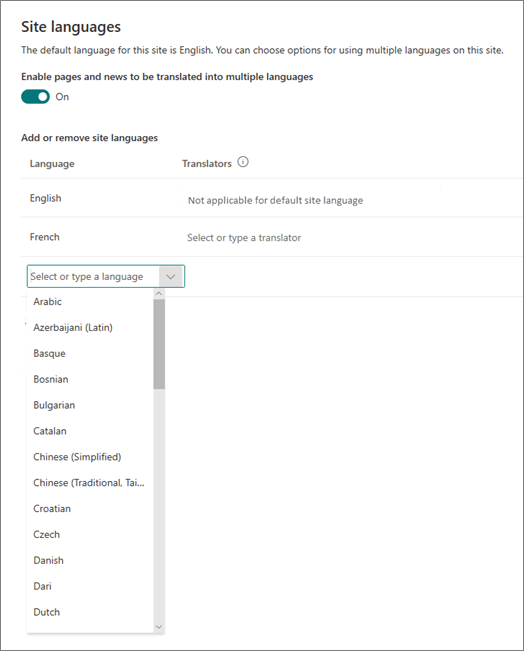
-
Om du vill översätta sidor kan du tilldela en eller flera översättare för varje språk (förutom webbplatsens standardspråk). Börja skriva namnet på en person som du vill bli översättare för i kolumnen Translator och välj sedan namnet i listan.
Obs!: Alla i organisationens Active Directory kan tilldelas som översättare. Personer tilldelas som översättare får inte automatiskt rätt behörighet. När någon utan redigeringsbehörighet till en webbplats försöker komma åt webbplatsen dirigeras de till en webbsida där de kan begära åtkomst.
-
Välj Spara.
När du har lagt till språk visas en listruta på webbplatsen där du kan gå till de olika språkwebbplatser du väljer.
Obs!: Standardspråket för en webbplats är inställt på det språk som valts när webbplatsen skapas. Men när engelska är bland de språk som stöds behandlas engelska som det föredragna språket om användarens föredragna språk inte stöds av webbplatsen. Det här är ett känt problem.
Skapa sidor för de språk du vill använda
När du har aktiverat webbplatsen för flerspråkiga funktioner och valt vilka språk du vill göra tillgängliga kan du skapa de översättningssidor du vill använda. Gör så här:
-
Gå till den standardspråksida som du vill göra tillgänglig på ett annat språk.
-
Välj Översättning i det övre fältet.
-
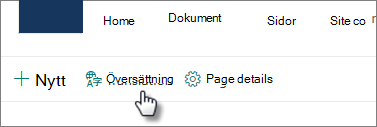
-
Om du vill skapa en sida för översättning på alla språk som är tillgängliga för webbplatsen väljer du Skapa för alla språk. Annars väljer du Skapa endast för de språk du vill använda.
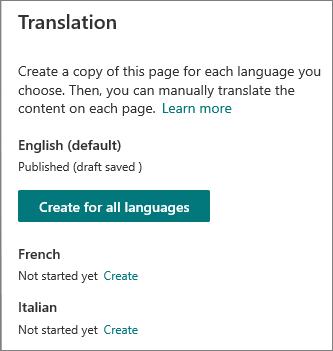
Viktigt!: Om du skapar översättningssidor när standardspråksidan har opublicerade ändringar måste du publicera om standardspråksidan för att säkerställa att:
-
Översättningssidor visas på motsvarande språkwebbplats.
-
Översättningssidor visas korrekt i webbdelen Nyheter och webbdelarna Markerat innehåll.
-
Listrutan för språk högst upp på webbplatsen innehåller alla språk som du har aktiverat.
-
När sidorna har skapats visas sidans status (utkast sparat, publicerat och så vidare) i översättningsfönstret bredvid varje språk. Dessutom meddelas de översättare du har tilldelat via e-post om att en översättning efterfrågas.
Visa en översättningssida på webbplatsen
Om du vill kontrollera att översättningssidorna visas på rätt språk går du till standardsidan för webbplatsspråk och väljer listrutan högst upp på sidan. Välj språk för den översättningssida som du vill visa.
Obs!: När du ändrar språk i listrutan gäller det för alla sidor på webbplatsen under hela webbläsarsessionen. Det påverkar inte användarspråksinställningen (som avgör vilket språk som visas för objekt som webbplatsnamn, rubrik och navigering).
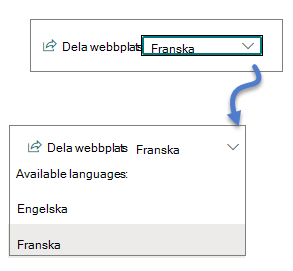
Kontrollera status för sidor
Status för varje sida (utkast sparat, publicerat och så vidare) visas i översättningsfönstret bredvid varje språk. Så här visar du status:
-
Gå till standardspråksidan.
-
Välj Översättning högst upp på sidan.
I fönstret Översättning till höger visas status för varje språksida samt en länk för att visa sidan.
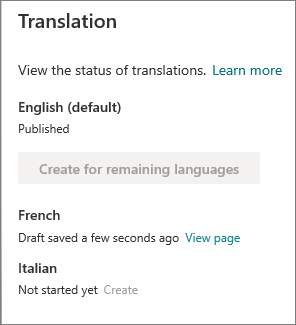
Vad gör en översättare?
Översättare översätter manuellt kopiorna av standardspråksidan till de angivna språken. När kopiorna av sidorna skapas meddelas översättare via e-post om att en översättning har begärts. E-postmeddelandet innehåller en länk till standardspråksidan och den nya översättningssidan. Mer information finns i avsnittet Email meddelanden nedan. Översättaren gör följande:
-
Välj knappen Börja översätta i e-postmeddelandet.
-
Välj Redigera längst upp till höger på sidan och översätt innehållet.
-
När du är klar väljer du Spara som utkast (om du inte är redo att göra det synligt för läsarna)eller, om sidan är redo att visas för alla som använder det språket på webbplatsen, väljer du Publicera eller Publicera nyheter.
Om godkännanden eller schemaläggning är aktiverat kan det stå Skicka för godkännande eller Publicera senare/Publicera senare. -
Ett e-postmeddelande skickas till den person som begärde översättningen.
E-postaviseringar
-
När en översättningssida skapas skickas ett e-postmeddelande till de tilldelade översättarna för att begära en översättning. E-postmeddelandet innehåller knappen Börja översätta .
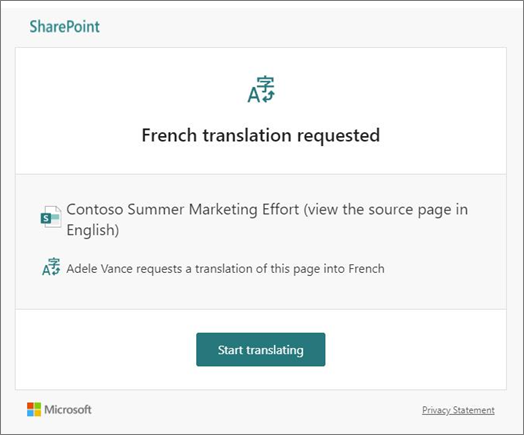
-
När en översättningssida publiceras av en översättare skickas ett e-postmeddelande till den person som begärde översättningen.
-
När en uppdatering görs på standardspråksidan och sparas som ett utkast skickas ett e-postmeddelande till översättaren för att meddela dem om att en uppdatering av översättningssidan kan krävas.
Email meddelanden grupperas i steg om 30 minuter efter behov. När det första e-postmeddelandet som är relaterat till en sida till exempel skickas och en uppdatering görs på standardspråksidan skickas nästa e-postmeddelande eller andra som behöver skickas, och skickas efter 30 minuter.
Sidgodkännanden
När sidgodkännanden är aktiverade måste standardspråksidan och översättningssidorna godkännas och publiceras innan översättningssidorna är tillgängliga för alla som har åtkomst till sidan.
Uppdatera standardspråksidan
När standardspråksidan uppdateras måste sidan publiceras på nytt. Därefter meddelas översättningssidornas översättare via e-post om att en uppdatering har gjorts så att uppdateringar kan göras på de enskilda översättningssidorna.
Översättningssidor i webbdelarna Nyheter och Markerat innehåll
Webbplatsens startsidor, inlägg och sidor visas enligt sidornas språk. Det innebär följande:
-
Om webbplatsens startsida inte översätts till användarens önskade språk visas allt innehåll på sidan (inklusive nyhetsinlägg och markerat innehåll) på standardspråket för webbplatsen.
-
Om ett enskilt nyhetsinlägg eller en enskild sida inte översätts till användarens föredragna språk används standardspråket för webbplatsen när det visas i webbdelen nyheter eller i webbdelen för markerat innehåll.
Obs!: Översättningssidor och nyhetsinlägg måste godkännas och publiceras innan de visas i webbdelarna Nyheter eller Markerat innehåll.
Ta bort en översättningssida
När du tar bort en översättningssida måste du utföra några ytterligare steg för att bryta kopplingen mellan standardspråksidan och den borttagna översättningssidan, vilket omfattar att öppna standardspråksidan för redigering, öppna panelen Översättning och sedan publicera den på nytt.
-
Gå till biblioteket Sidor för webbplatsen.
-
Leta reda på sidan som du vill ta bort i språkmappen intill standardspråksidan. Mappen kan identifieras med språkkoden 2 eller 4 bokstäver. Den franska mappen identifieras till exempel som fr.
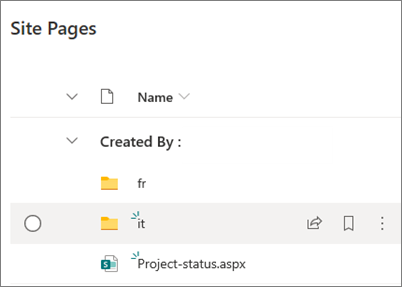
-
Markera den sida du vill använda i mappen och klicka sedan på punkterna (...) till höger om den markerade sidan.
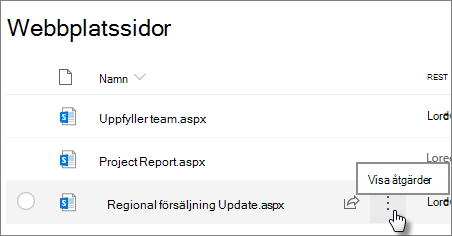
-
Klicka på Ta bort.
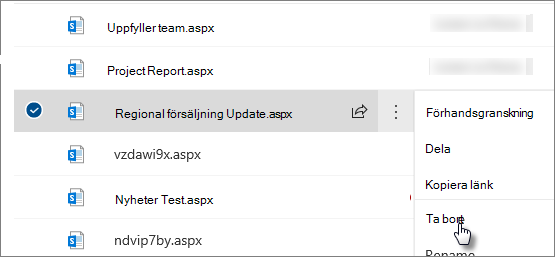
-
När du har tagit bort sidan går du till standardspråksidan och väljer Redigera längst upp till höger. Om du inte är i redigeringsläge fungerar inte resten av stegen.
-
Välj Översättning högst upp på sidan.
-
På panelen Översättning bör du se ett meddelande som anger att en koppling till sidan har åtgärdats.
-
Publicera om standardspråksidan.
Hitta översättningssidor
Du kan använda listrutan för språk högst upp på sidan, på översättningspanelen eller söka efter sidan i biblioteket Sidor.
Så här hittar du den i biblioteket Sidor:
-
Gå till biblioteket Sidor för webbplatsen.
-
Leta reda på sidan som du vill ta bort i språkmappen intill standardspråksidan. Mappen kan identifieras med språkkoden 2 eller 4 bokstäver. Den franska mappen identifieras till exempel som fr.
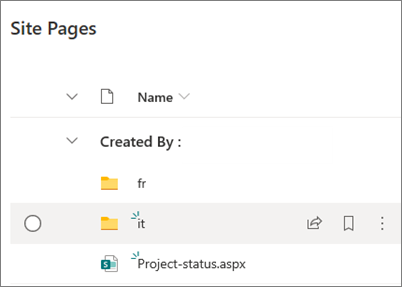
Konfigurera namn, navigering och sidfot på en flerspråkig webbplats
Om du vill visa webbplatsens namn, navigering och sidfot på olika språk som du har gjort tillgängliga måste var och en översättas manuellt. Du kan lägga till eller uppdatera översättningar när du redigerar något av dessa element.
Anta till exempel att du har skapat en webbplats med ett engelskt standardspråk och att du har aktiverat webbplatsen för franska och italienska språk. När du skapar en webbplats konfigurerar du webbplatsens namn och beskrivning på standardspråket (i det här fallet engelska). Du kan också uppdatera webbplatsens namn och beskrivning efter att webbplatsen har skapats. Sedan skapar du navigeringsnoder och sidfotsinnehåll på engelska, under vilken tid du också kan lägga till dina översättningar.
Meddelanden:
-
Användare som översätter webbplatsinnehållet bör finnas i gruppen Ägare eller Medlemmar för webbplatsen eller ha motsvarande webbplatsbehörigheter.
-
Om en översättning inte finns för ett visst språk ser en användare med det önskade språket standardspråket. Om till exempel standardspråket är engelska och en fransk översättning inte har lagts till för ett navigeringsvisningsnamn visas det engelska visningsnamnet för en användare med ett föredraget språk för franska.
-
Hubbenvigering stöds också. Det kan ta upp till två timmar att återspegla ändringar för alla navplatser.
-
Webbplatsens namn och beskrivning kan inte översättas på webbplatser som är anslutna till en Microsoft 365-grupp.
-
När alternativet Aktivera sidor och nyheter för att översättas till flera språk är aktiverat påverkar alternativet Skriv över webbplatsöversättninginte de översatta webbplatsnamnen, beskrivningarna eller navigeringsnamnen. Det påverkar fortfarande andra objekt, till exempel listor med mera. Mer information finns i Skriva över webbplatsöversättningar.
Lägga till ett översatt webbplatsnamn och en beskrivning
-
På webbplatsens startsida väljer du Inställningar högst upp på sidan.
-
Välj Webbplatsinformation.
-
Under Webbplatsnamn väljer du Översätt webbplatsens namn eller under Webbplatsbeskrivning väljer du Översätt webbplatsbeskrivning.
-
Lägg till eller uppdatera dina översatta webbplatsnamn.
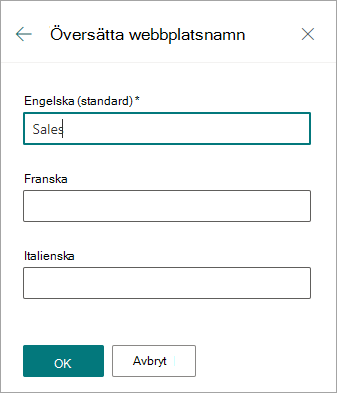
Upprepa föregående steg för att lägga till eller uppdatera översatta webbplatsbeskrivningar.
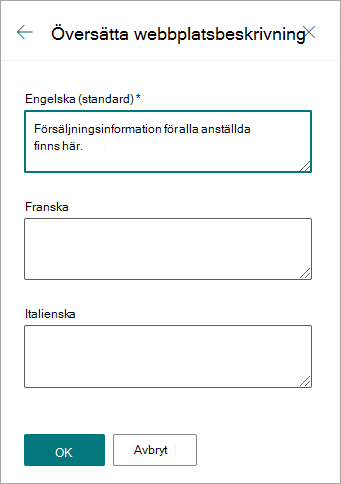
Lägga till eller uppdatera översatta navigeringsvisningsnamn
-
Välj Redigera i det övre navigeringsfältet.
-
I navigeringspanelen Redigera väljer du ellipsen (...) bredvid det namn du vill använda.
-
Välj Redigera.
-
Under Visningsnamn väljer du Översättningar.
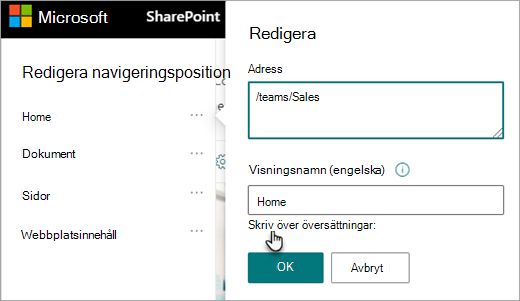
-
Lägg till eller uppdatera dina översatta visningsnamn.
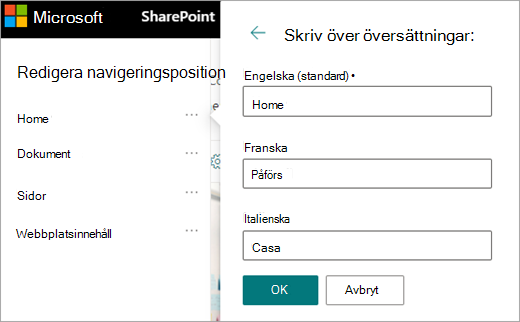
Lägga till eller uppdatera visningsnamn för översatt sidfotsnavigering
-
Välj Redigera i webbplatsfoten.
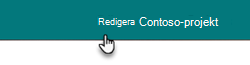
-
På panelen Redigera sidfot väljer du ellipsen (...) bredvid det sidfotsvisningsnamn du vill använda.
-
Välj Redigera.
-
Under Visningsnamn väljer du Översättningar.
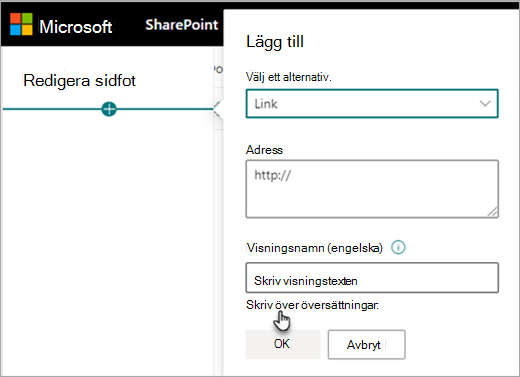
-
Lägg till eller uppdatera dina översatta visningsnamn.
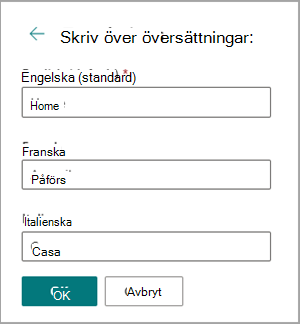
Tips: Du kan också lägga till eller uppdatera översätta sidfotens visningsnamn genom att välja Inställningar högst upp och sedan välja Ändra utseende > sidfot.
Läs mer om att redigera innehåll när visningsspråket skiljer sig från standardspråket
Standardspråket för en webbplats bestäms när webbplatsen skapas. Användarna kan välja önskat språk (kallas ibland ett personligt språk) i sina Microsoft 365-inställningar. Ibland skiljer sig webbplatsens standardspråk från användarens önskade språk.
När standardinställningarna för och de önskade språkinställningarna skiljer sig åt tillåter SharePoint användare att redigera webbplatsinnehåll på det språk de föredrar utan att aktivera flerspråkiga funktioner. Ytterligare språkinformation tillhandahålls när redigerare gör ändringar i navigeringsetiketter, webbplatsbeskrivningar, sidfötter och webbplatsens namn för att hindra användare från att redigera webbplatsinnehåll på fel språk.
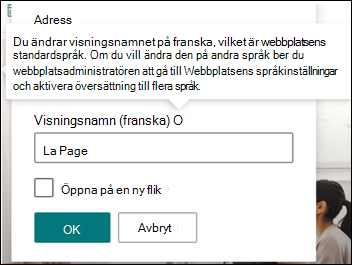
I bilden ovan är webbplatsens standardspråk franska och användarens föredragna språk är engelska. Om användaren redigerar den här navigeringsnoden bör den vara på franska för att förhindra att en etikett visas på engelska när webbplatsens standardspråk är franska. Om användaren vill redigera den här navigeringsnoden på engelska ska de aktivera flerspråkiga funktioner.
I tidigare versioner av SharePoint, när flerspråkiga funktionen inte var aktiverad och användare med olika önskade språk redigerade webbplatsinnehåll som navigeringsnodetiketter, fick de översättningar som inte matchade webbplatsens standardspråk eller andra läsares föredragna språk. För vissa användare var därför vissa navigeringsetiketter på ett annat språk än resten av webbplatsens innehåll. Nu är den ytterligare information som tillhandahålls när du redigerar utformad för att bekräfta att webbplatsens standardspråk och användarnas föredragna språk är olika. I det här scenariot ska flerspråkiga funktioner aktiveras för att förhindra felaktiga översättningar.
Så här löser du vanliga problem
Så här korrigerar du rubriken på en webbplats som visas på ett annat språk än standardspråket:
-
Gå till webbplatsen och välj Inställningar > Webbplatsinformation > Visa alla webbplatsinställningar > Språkinställningar.
-
Aktivera översättning till flera språk (du kan inaktivera det här igen senare.)
-
Välj det språk som måste uppdateras och välj sedan Spara.
-
Gå tillbaka till webbplatsens startsida och välj sedan Inställningar > Webbplatsinformation > Översätt webbplatsens namn.
-
I panelen webbplatsinformation tar du bort eller redigerar innehåll som har en felaktig översättning. Om det är tomt ser användare av det språket standardspråkstexten i stället. Du kan också ange en översatt text.
-
Välj OK > Spara.
Så här korrigerar du andra vanliga problem:
-
Översättningssidor visas inte på motsvarande språkwebbplats
-
Översättningssidor visas inte korrekt i webbdelen Nyheter och webbdelarna Markerat innehåll
-
Listrutan för språk högst upp på webbplatsen innehåller inte alla språk som du har aktiverat
Om du stöter på något av dessa problem kan det bero på en brytning i en sidassociation. Prova följande:
-
Gå till standardspråksidan.
-
Du måste vara i redigeringsläge, så välj Redigera längst upp till höger på sidan.
-
Välj Översättning högst upp på sidan.
-
På panelen Översättning söker du efter ett meddelande som anger att en koppling till sidan har åtgärdats:
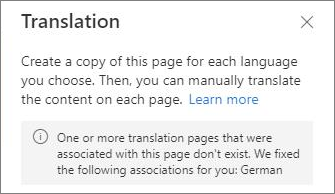
-
Publicera om standardspråksidan.










